Klasy wysyłkowe WooCommerce – najlepszy przewodnik
Opublikowany: 2018-12-13Jeśli jesteś właścicielem sklepu WooCommerce, który sprzedaje różne rodzaje produktów, pomysł klas wysyłkowych WooCommerce brzmi znajomo.
W tym przewodniku zobaczysz, jak klasy wysyłkowe WooCommerce mogą ułatwić Ci życie i pomóc w codziennych kłopotach z wysyłką. Pokażemy Ci również, jak korzystać z klas wysyłkowych WooCommerce wraz z dowolną z wtyczek wysyłkowych WooCommerce .
Klasy wysyłki WooCommerce
Ideą klas wysyłkowych jest upewnienie się, że właściciele sklepów mogą kategoryzować swoje produkty na podstawie sposobu, w jaki chcą wysyłać swoje produkty. Na przykład, jeśli Twój sklep wysyła ciężkie maszyny, a także mniejsze narzędzia, musisz upewnić się, że oba rodzaje produktów muszą być odpowiednio wysyłane.
Dlatego możesz po prostu utworzyć oddzielne klasy wysyłkowe dla obu typów produktów i zdefiniować wysyłkę standardową dla mniejszych narzędzi i wysyłkę frachtową dla cięższych produktów. W ten sposób właścicielom sklepów łatwiej i mniej czasochłonne staje się definiowanie metod wysyłki i kosztów wysyłki dla swoich produktów.
W tym artykule omówimy,
- Jak skonfigurować klasy wysyłkowe WooCommerce?
- Jak dodać produkty do klas wysyłkowych?
- Ważne zastosowania klas wysyłkowych
Tworzenie klas wysyłkowych
Tworzenie klas wysyłkowych w WooCommerce to prosty proces, który obejmuje następujące kroki:
- Odwiedź WooCommerce → Ustawienia
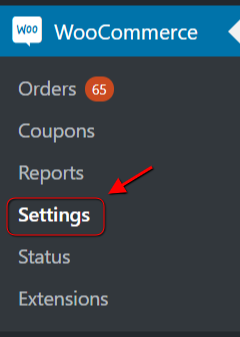
- Teraz kliknij opcję Wysyłka , a znajdziesz tam opcję Klasy wysyłkowe .

- Możesz teraz utworzyć nową klasę wysyłkową, klikając opcję Dodaj klasę wysyłkową .
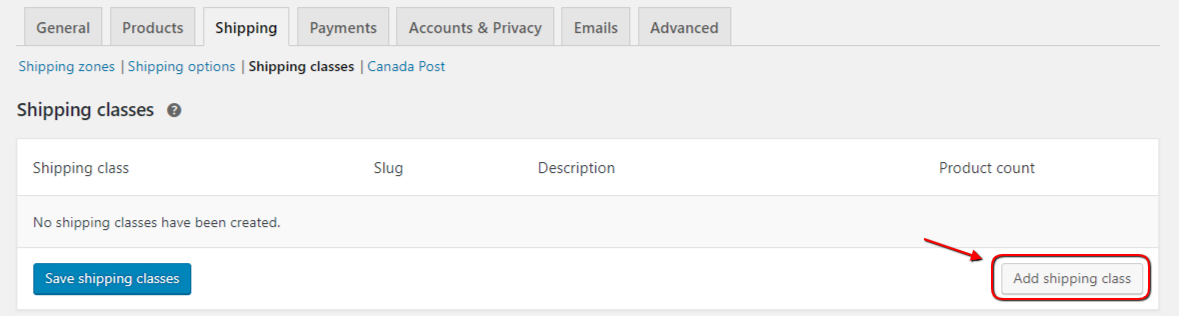
- Aby utworzyć nową klasę wysyłkową, musisz dodać następujące rzeczy,

- Nazwa klasy wysyłkowej
Wpisz nazwę klasy wysyłkowej. - Ślimak
Pole Ślimak jest opcjonalne i nawet jeśli nie podasz ślimaka, WooCommerce automatycznie to ustawi. - Opis w celach informacyjnych
Wprowadź opis klasy wysyłkowej w celach informacyjnych.
- Nazwa klasy wysyłkowej
- Kliknij Zapisz klasy wysyłki .
Dodawanie produktów do klas wysyłkowych
Możesz dodać produkty do klasy wysyłkowej na dwa sposoby. Aby dodać poszczególne produkty do klasy wysyłkowej , wykonaj poniższe czynności,
- Kliknij Produkty
- Wybierz produkt, który chcesz dodać do klasy wysyłkowej i kliknij Szybka edycja
- Teraz wybierz klasę wysyłkową w zakładce Shipping Cass

- Kliknij Aktualizuj , a produkt zostanie dodany do klasy wysyłkowej.
Możesz również dodać wiele produktów do klas wysyłkowych za jednym razem , wykonując następujące kroki:
- Kliknij Produkty
- Wybierz wszystkie produkty, które chcesz dodać do klasy wysyłkowej
- Wybierz Edytuj w obszarze Działania zbiorcze i kliknij Zastosuj
- Teraz wybierz klasę wysyłkową w zakładce Wysyłka
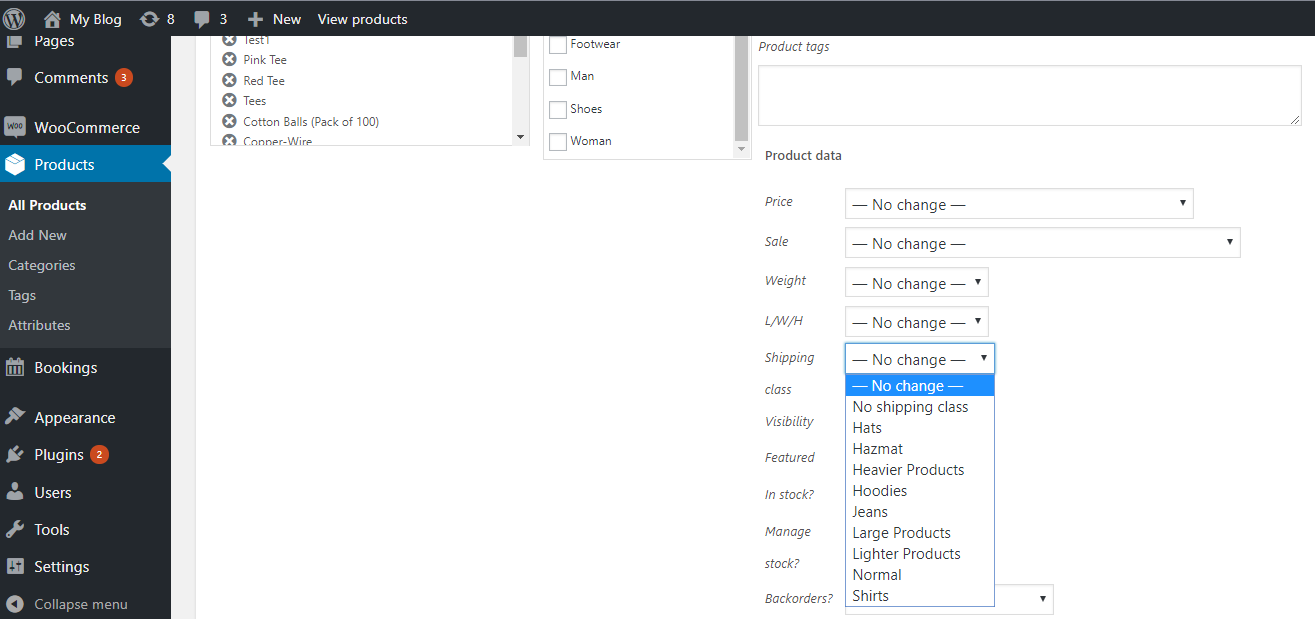
- Kliknij Aktualizuj , a produkt zostanie dodany do klasy wysyłkowej.
Ważne zastosowania klas wysyłkowych WooCommerce
Jak omówiliśmy wcześniej, klasy wysyłkowe WooCommerce służą do rozróżniania różnych typów produktów i sposobu ich wysyłki. W ten sposób masz elastyczność w dostarczaniu klientom kosztów wysyłki w oparciu o produkt, który chcą kupić.
Może to obejmować ustanowienie dedykowanych reguł wysyłki dla różnych produktów, a nawet podanie metody wysyłki, która będzie zarezerwowana dla określonego rodzaju produktu. Dlatego na tej podstawie przedstawiamy ważne zastosowania klas wysyłkowych dla sklepu internetowego WooCommerce.
Wtyczka WooCommerce Tabela stawek wysyłkowych
Jednym z głównych zastosowań klas wysyłkowych jest wysyłka według stawek tabeli. Korzystając z klas wysyłkowych i elastycznej wtyczki wysyłkowej WooCommerce Table Rate , możesz łatwo skonfigurować wysyłkę swoich produktów w oparciu o takie czynniki, jak:
- Waga
- Ilość
- Cena £
- Lokalizacja
- Pola adresowe, takie jak miasto, stan, kod pocztowy, kraj itp.
Wystarczy skonfigurować klasy wysyłkowe, dodać do nich produkty, a następnie skonfigurować reguły wysyłki za pomocą wtyczki WooCommerce Table Rate Shipping firmy PluginHive .
Weźmy przykład, aby zobaczyć, jak ta wtyczka pomaga zarządzać wysyłką wielu produktów za pośrednictwem klasy wysyłkowej.

Jak podzielić produkty na klasy wysyłkowe?
Załóżmy, że mamy produkty metalowe, a inne o charakterze płynnym. Płyny mogą być wysyłane tylko do określonego kraju, podczas gdy produkty metalowe mogą być wysyłane do pozostałych krajów.
Aby rozwiązać ten problem, możemy podzielić produkty na klasy wysyłkowe, w tym przypadku płyny i metale można uznać za dwie klasy wysyłkowe.
Krok 1: Utwórz klasy wysyłkowe
Przejdź do WordPress Admin -> Produkty -> Klasy wysyłki -> Dodaj nową klasę wysyłki. Spójrz na zrzut ekranu poniżej.
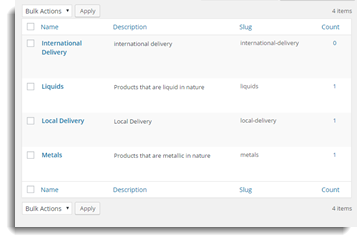
Krok 2: Skonfiguruj klasę wysyłkową dla każdego produktu
Przejdź do Produkty i wybierz żądany produkt i kliknij Edytuj. Następnie zejdź do zakładki Dane produktu i wybierz Przesyłka, a następnie Wybierz klasę wysyłkową. Nie zapomnij nacisnąć przycisku aktualizacji (w prawym górnym rogu) po wybraniu klasy wysyłkowej.
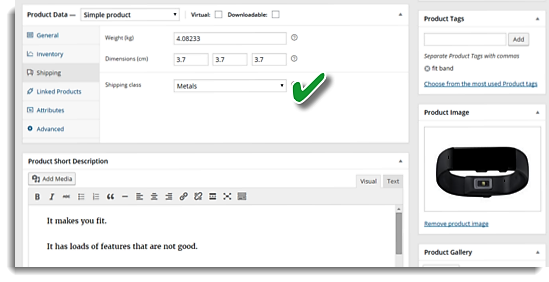
Krok 3: Utwórz reguły wysyłki za pomocą wtyczki WooCommerce Table Rate Shipping Pro Plugin
Zasady wysyłki pomagają nam formułować zasady dla konkretnych przypadków. W tym przypadku określilibyśmy dwie zasady wysyłki dla płynów i metali, jak pokazano poniżej. Reguły wysyłki można utworzyć w następujących krokach:
- Na stronie Administratora przejdź do WooCommerce -> Ustawienia -> Wybierz wysyłkę -> kliknij Tabela Oceń Wysyłka .
- W oparciu o wygodę i wymagania wybierz kolumny, które chcesz obramować regułami biznesowymi, dostosowując kolumny stawek wysyłki tabeli .
- Ustal zasady przy użyciu klas transportowych – płyny i metale.
- W zależności od rodzaju kalkulacji kosztów wysyłki, wybierz opcję z listy – tryb kalkulacji.
Ponieważ jest to prosty przypadek wysyłki różnych produktów do różnych krajów, sformułowałem 2 proste zasady. Można sformułować bardziej złożone zasady, które pomogą nam zaspokoić większość naszych potrzeb w zakresie kalkulacji kosztów wysyłki. Nie zapomnij nacisnąć przycisku „Zapisz zmiany”.
Poniższy zrzut ekranu przedstawia proste zasady w tym przypadku.
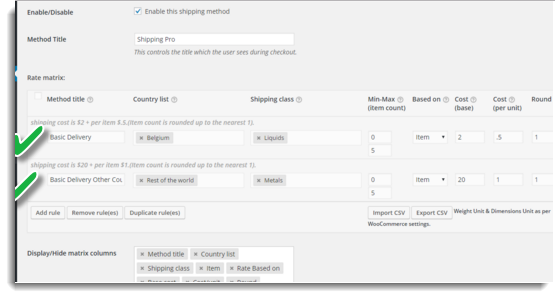
Krok 4: Sprawdź stawki na stronie koszyka
Widzimy w koszyku , jedyna usługa jest pobierana dla reguły wysyłki, gdzie klasa wysyłki to „Metale”
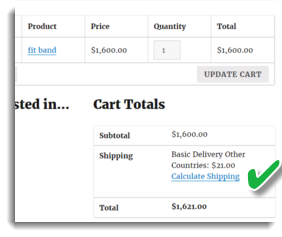
Usługa jest pobierana dla produktu z klasą wysyłki Płyny i adresem wysyłki kraju „Belgia”.
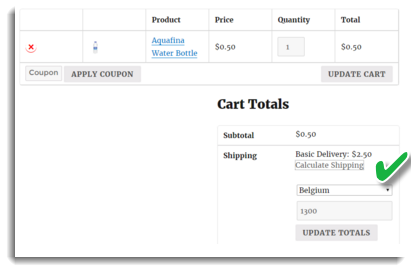
Ograniczenia dotyczące metod wysyłki WooCommerce
Większość właścicieli sklepów WooCommerce ustawia klasy wysyłkowe, aby mogli zdefiniować metodę wysyłki, która byłaby dostępna dla klientów. Jednak w przypadku korzystania z wielu klas wysyłkowych bardzo często można utknąć z wieloma metodami wysyłki dostępnymi na stronie koszyka.
Na przykład skonfigurowałeś klasy wysyłkowe zarówno dla produktów frachtowych, jak i standardowych. Na podstawie rodzaju produktów możesz skonfigurować metody wysyłki dla obu rodzajów produktów, tak aby:
- Jeśli klient kupi dowolny produkt z klasy wysyłki Produkt frachtowy, metoda wysyłki frachtu będzie dostępna na stronie koszyka, z dodatkowymi opłatami wliczonymi w koszt wysyłki
- Jeśli klient kupi dowolny produkt z klasy wysyłki Produkty standardowe, standardowa metoda wysyłki będzie dostępna na stronie koszyka
Jednak w scenariuszu biznesowym podobnym do tego możesz napotkać następujące wyzwania :
- Na stronie koszyka dostępne byłyby zarówno standardowe, jak i frachtowe metody wysyłki
- Jeśli klient doda oba produkty do koszyka, nie ma możliwości ograniczenia standardowej metody wysyłki
- Produkty frachtu będą wysyłane tylko za pomocą metod wysyłki frachtu, a zatem bez względu na to, jakie standardowe produkty znajdują się w koszyku, metoda wysyłki frachtu musi być zawsze dostępna
Dlatego, aby sprostać tym wyzwaniom, możesz łatwo ustawić ograniczenia dotyczące metod wysyłki w oparciu o klasy wysyłki dostępne na stronie koszyka. Aby mieć tę funkcjonalność, musisz mieć darmową wtyczkę – Ukryj metody wysyłki WooCommerce oparte na klasach wysyłkowych WooCommerce i strefach wysyłkowych WooCommerce . Wszystko, co musisz zrobić, to skonfigurować klasy wysyłkowe i dodać metody wysyłki, które chcesz wyświetlić dla klas wysyłkowych.
Końcowe przemyślenia
Ten artykuł pomoże Ci skonfigurować klasy wysyłkowe i dystrybucję produktów w zależności od tego, jak chcesz je wysłać. Oprócz wyżej wymienionych aplikacji, jeśli masz inne zastosowanie klas wysyłkowych, które mogą uprościć i usprawnić Twój scenariusz wysyłkowy, podziel się nim z naszym zespołem ekspertów ds. wysyłek . Na pewno pomożemy Ci usprawnić Twój scenariusz wysyłki.
Szczęśliwy sprzedaży!
